Rýchle prepínanie používateľov v systéme Windows 10: Praktická príručka
2 min. čítať
Aktualizované na
Prečítajte si našu informačnú stránku a zistite, ako môžete pomôcť MSPoweruser udržať redakčný tím Čítaj viac
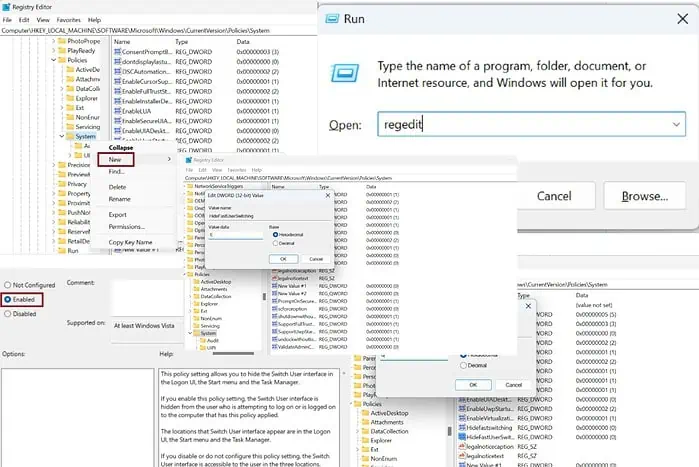
Rýchle prepínanie používateľov v systéme Windows 10 vám umožňuje plynule prechádzať medzi viacerými používateľskými účtami na jednom počítači. Tu je rýchly podrobný návod, ako povoliť a zakázať túto funkciu. Uvedené metódy budú fungovať pre Windows 10 aj 11.
Metóda 1 – Pridajte súbor „HideFastUserSwitching“ do editora databázy Registry
register Editor vám umožňuje zobraziť nastavenia správcu a vykonať zmeny na koreňovej úrovni systému.
Krok 1 - Stlačte „Klávesa Windows + R” spoločne spustiť beh dialógové okno.
Krok 2 – Zadajte „regedit” v dialógovom okne a stlačte vstúpiť.
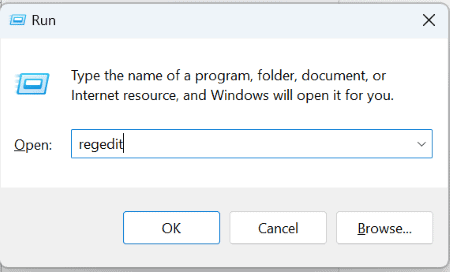
Krok 3 – Rozbaľte nasledujúce priečinky v Editore databázy Registry:
HKEY_LOCAL_MACHINE > SOFTWARE > Microsoft > Windows > CurrentVersion > Politiky
Krok 4 - Prejdite na systém priečinok a kliknite na ňu pravým tlačidlom myši.
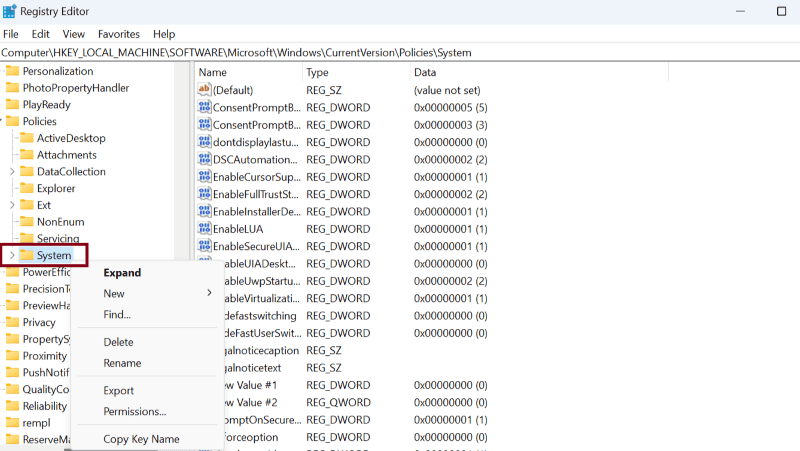
Krok 5 - Vyberte Nový a kliknite na tlačidlo DWORD (32-bit) Value.
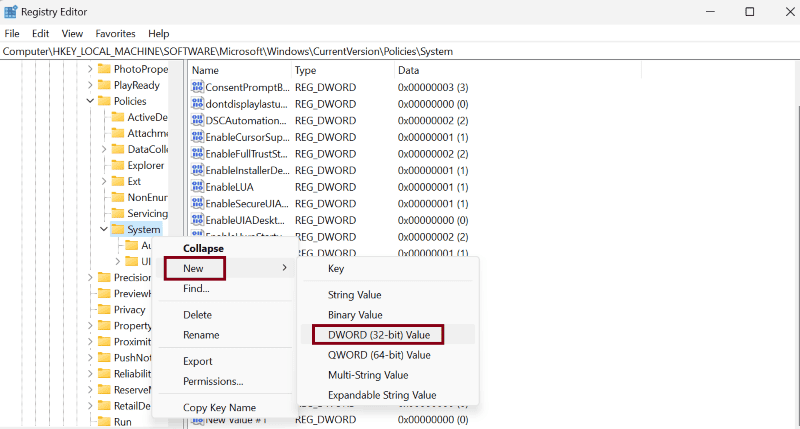
Krok 6 – Premenujte nový súbor na „HideFastUserSwitching".
Krok 7 – Dvakrát kliknite na tento nový súbor a otvorte ho skontrolujte, či je hodnota nastavená na "0".
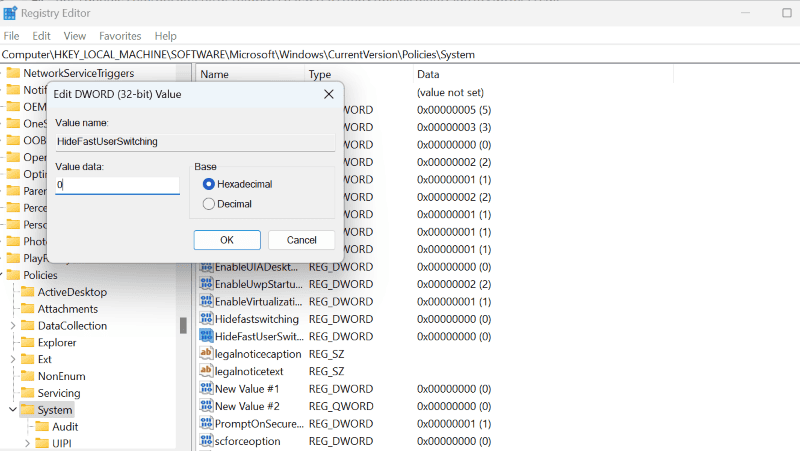
Krok 8 – Rovnako tak zakázať rýchle prepínanie používateľov, údaj hodnoty by mal byť nastaviť na '1'.
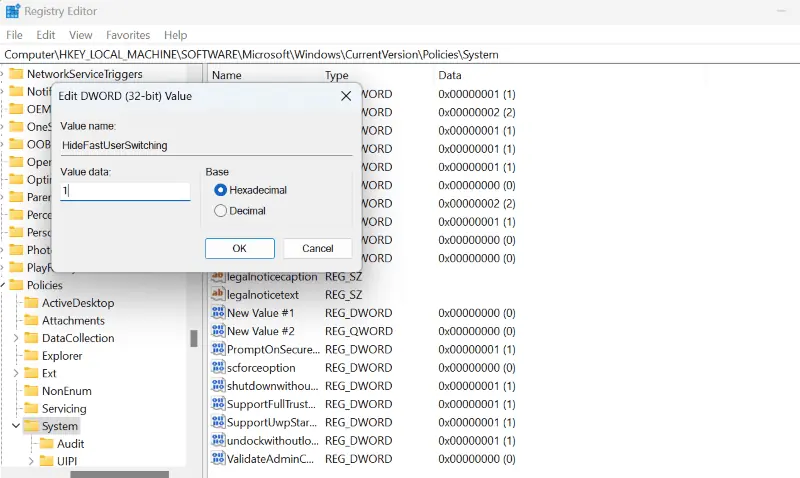
Nakoniec reštartujte systém, aby ste urovnali zmeny.
Metóda 2 – Povoliť/zakázať v Editore zásad skupiny
Ďalším spôsobom, ako manipulovať s rýchlym prepínaním používateľov v systéme Windows 10, je editor zásad skupiny:
Krok 1 - Stlačte „Klávesa Windows + R” spoločne spustiť beh dialógové okno.
Krok 2 – Zadajte „gpedit.msc” v dialógovom okne a stlačte OK.
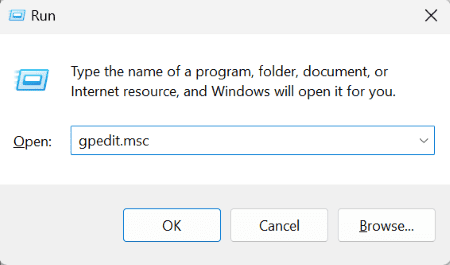
Krok 3 – Teraz sa zobrazí Editor miestnej politiky skupiny. Rozbaľte nasledujúce priečinky v editore:
Politika miestneho počítača > Konfigurácia počítača > Šablóny pre správu > Systém
Krok 4 – Dvakrát kliknite na Prihlásenie zložky.
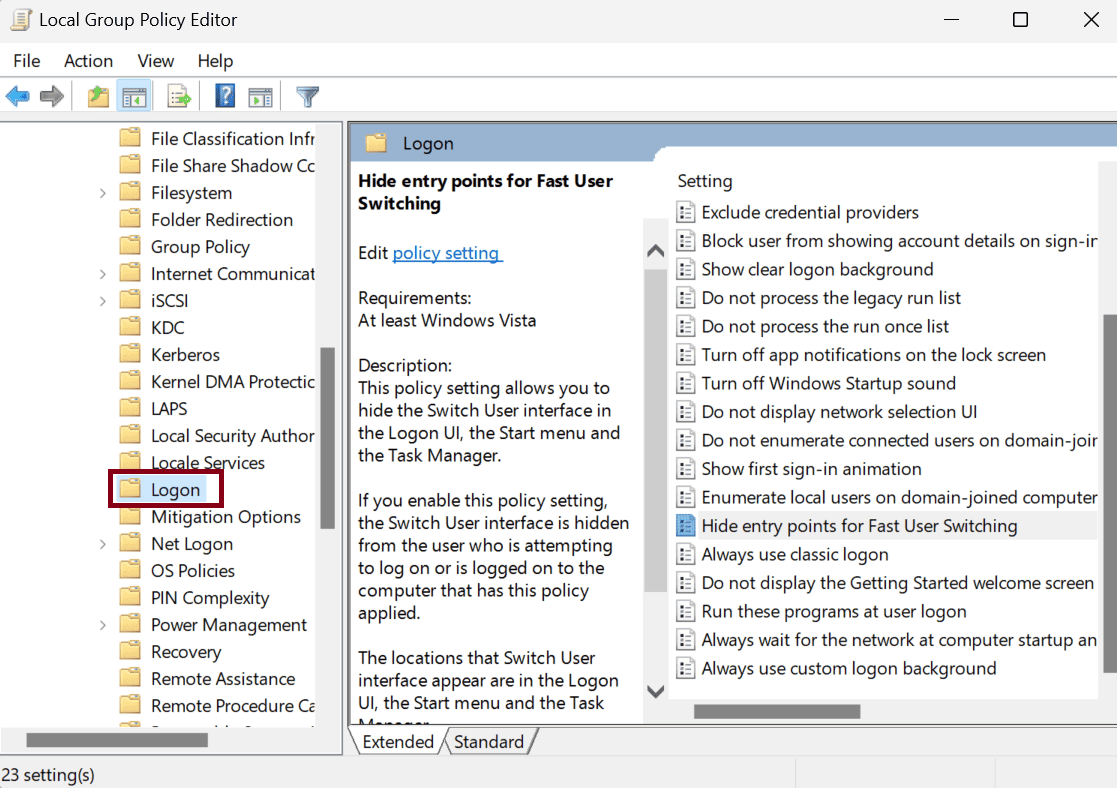
Krok 5 - Nájdite súbor "Skryť vstupné body pre rýchle prepínanie používateľov“ a dvakrát naň kliknite.
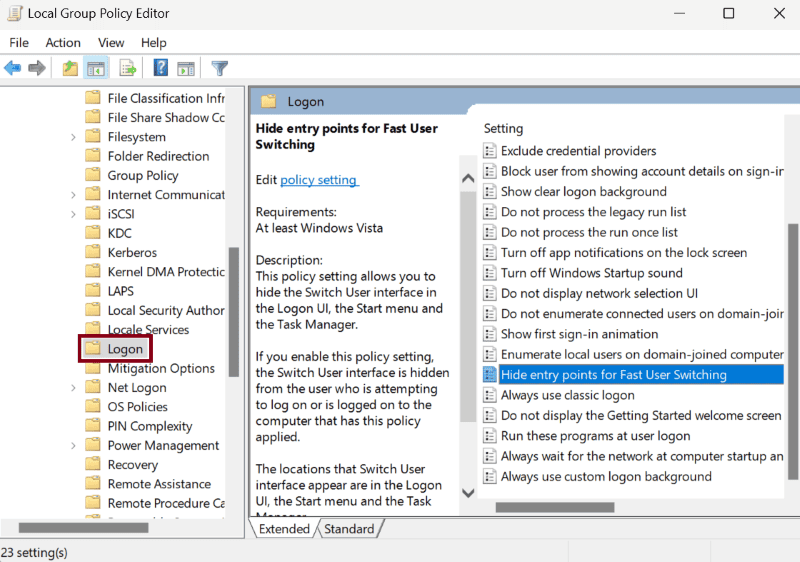
Krok 6 - vyberte „povolené“ v novom vyskakovacom okne.
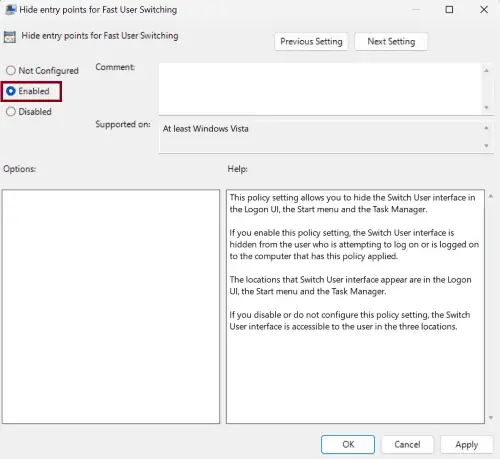
Krok 7 - Prípadne vyberte „invalidný“, ak je to to, čo chcete urobiť.
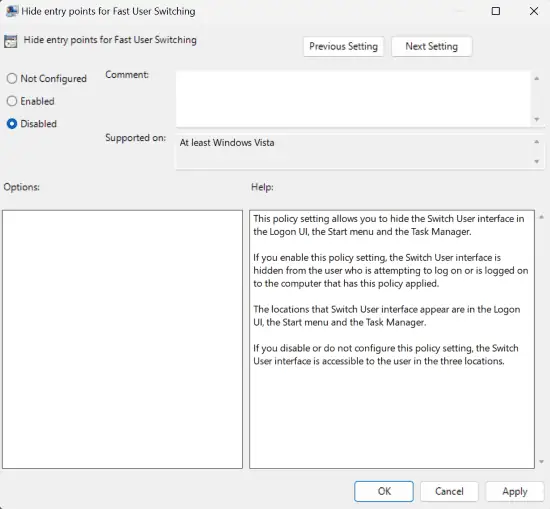
Krok 8 - Kliknite na Podať žiadosť a potom OK tlačidlo.
Takže teraz viete, ako úspešne povoliť a zakázať rýchle prepínanie používateľov v systéme Windows 10.
Pamätajte, že spustenie viacerých profilov na jednom počítači si vyžaduje veľa zdrojov, ktoré môžu ovplyvniť vaše Výkon počítača z dlhodobého hľadiska. Využite teda túto funkciu iba vtedy, keď je to skutočne nevyhnutné.








